तो आज हम जानेगे की Whatsapp Web जो की Whatsapp का एक महत्वपूर्ण Fracture है। Whatsapp Web के जरिये किसी का भी Whatsapp आप अपने मोबाइल या PC, Laptop में चला सकते हैं। और उनाका पुरा Whatsapp आप अपने Mobile या PC, Laptop में चला सकते हैं। तो यहां हम Step by Step जानेंगे लि कैसे आप किसी दुसरे Smartphone के अंदर जो Whatsapp अकाउंट है वो दसरे Smartphone या PC Laptop में कैसे चला सकते हैं।
मैं व्हाट्सएप वेब का उपयोग कैसे करूं?
अपने फ़ोन को WhatsApp वेब से कनेक्ट करने के लिए, अपने फ़ोन के सेटिंग मेनू में जाएँ। फिर “लिंक्ड डिवाइसेस” विकल्प पर टैप करें। आपको आपके कंप्यूटर स्क्रीन पर एक क्यूआर कोड दिखाया जाएगा, आपको अपना फोन उठाना होगा और कोड को स्कैन करना होगा। प्रक्रिया के बाद, आप व्हाट्सएप वेब से जुड़ जाएंगे।
क्या एंड्रॉइड व्हाट्सएप वेब से जुड़ सकता है?
व्हाट्सएप वेब का इस्तेमाल एंड्रॉइड और आईओएस दोनों यूजर्स कर सकते हैं। अपने स्मार्टफोन को कंप्यूटर से जोड़ने की प्रक्रिया समान है। दो उपकरणों को जोड़ने के लिए आपको कोड को स्कैन करना होगा।
Step 1 –
सबसे पहले आपको जिस्का Whatsapp अपने मोबाइल चलाना है उनका स्मार्टफोन 1 या 2 सेकेंड के लिए लेना है।
Step 2 –
अब आपको अपने Smartphone में WhatsApp QR Code एप्लीकेशन को Download करना होगा और Download करने के लिए लाल कलर के Download बटन पे क्लिक कर के Download कर्लो। फिर Application को ओपन करे फिर ओपन होने के बाद ऐप का मेन इंटरफेस ओपन होगा वहा पे नीचे गेट स्टार्टेड पे क्लिक करे इस के बाद वाला विकल्प पे क्लिक करे फिर WhatsApp QR Code आ जाएगा।
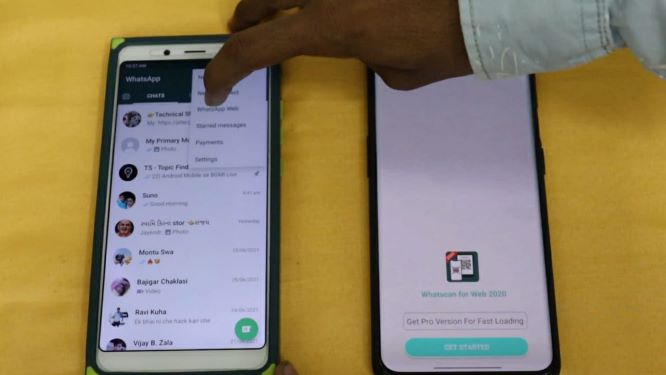
Step 3 –
अब आपको जिन्का Whatsapp का उपयोग करना है उनके स्मार्टफोन में Whatsapp को ओपन करे फिर राइट कोनार में तीन डॉट होगा उसके ऊपर क्लिक करें उसके खराब वहा पे Whatsapp web का विकल्प होगा उसके ऊपर क्लिक करने के लिए नया इंटरफेस ओपन होगा उसमे प्रति क्लिक एक डिवाइस लिंक करें करना होगा उसके खराब स्कैनर ओपन हो जाएगा फिर आपको अपना जो स्मार्टफोन वह यानी की जिस्म आप ने एप्लीकेशन ओपन की उसके अंदर जो Whatsapp का क्यूआर कोड है उनको स्कैन करना है। फिर दसरे का Whatsapp अपने स्मार्टफोन में आ जाएगा और आप उसे वहां से एक्सेस कर सकते हैं।
Step 4 –
और आपको जना है की क्या Whatsapp में हम क्या एक्सेस कर सकते हैं उनके ऊपर मैंने मेरे यूट्यूब चैनल पे एक वीडियो बनाया है तो अगर आपको सब कुछ जाना है तो आला वीडियो मिल जाएगा तो वो देखेंगे।
Step 5 –
अगर आपको अपने Computer या Laptop में किसी भी का Whatsapp का उपयोग करना है तो मैंने अपने YouTube Channel पे video बनाया है हमें वीडियो में आपको स्टेप बाय स्टेप जाने को मिल जाएगा की कैसे अपने कंप्यूटर या लैपटॉप में किसी और का Whatsapp चला सकता है। और वो वीडियो आपको यहां मिल जाएगा।
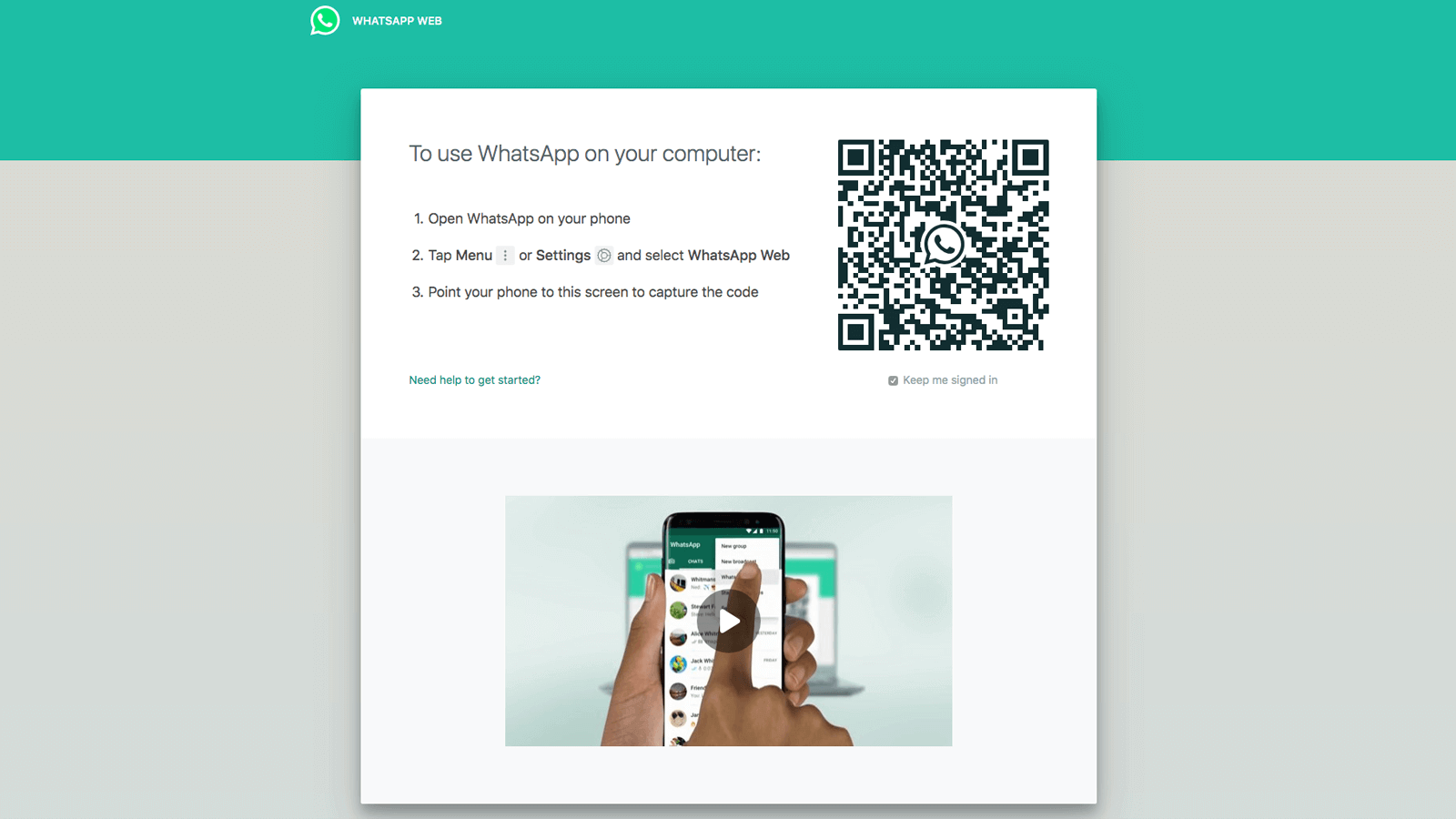
Step 6 –
फ़िर लास्ट मी आपको आपको व्हाट्सएप वेब का Whatsapp अकाउंट लॉगआउट करना चाहता हो तो अपने जो Whatsapp को अपने स्मार्टफोन पे आकसे कर रहे हैं Whatsapp के टॉप राइट कॉनर मी थ्री डॉट पे क्लिक करने के बाद आला लॉगआउट का विकल्प देखने को मिल जाएगा।
मैं बिना फोन के अपने लैपटॉप पर व्हाट्सएप का उपयोग कैसे कर सकता हूं?
बिना फोन के कंप्यूटर पर व्हाट्सएप इस्तेमाल करने की संभावना बीटा स्टेज में है। यह एक ऑप्ट-इन फीचर है जिसे व्हाट्सएप पर सेटिंग्स मेनू में लिंक्ड डिवाइसेस विकल्प में “बीटा” के रूप में लेबल किया गया है। यदि आप विकल्प को सक्षम करते हैं, तो आप सभी उपकरणों से अनलिंक हो जाएंगे। फ्रेश लिंकिंग के बाद आप इसे पहले की तरह इस्तेमाल कर पाएंगे। इस बार चीजें थोड़ी अलग होंगी क्योंकि लॉगिन के लिए आपको अपने स्मार्टफोन की आवश्यकता नहीं होगी। व्हाट्सएप वेब का उपयोग करने से पहले आपको फोन को अपने लैपटॉप के पास नहीं रखना होगा और यह सुनिश्चित करना होगा कि यह ऑनलाइन है। यदि आप मैन्युअल रूप से लॉग आउट नहीं करते हैं तो लिंक किए गए डिवाइस 14 दिनों तक संदेश प्राप्त करने और भेजने में सक्षम होंगे।
तो इस तारिके से किसी का भी Whatsapp अपने स्मार्टफोन पे एक्सेस कर सकते हैं भोती आसन से।

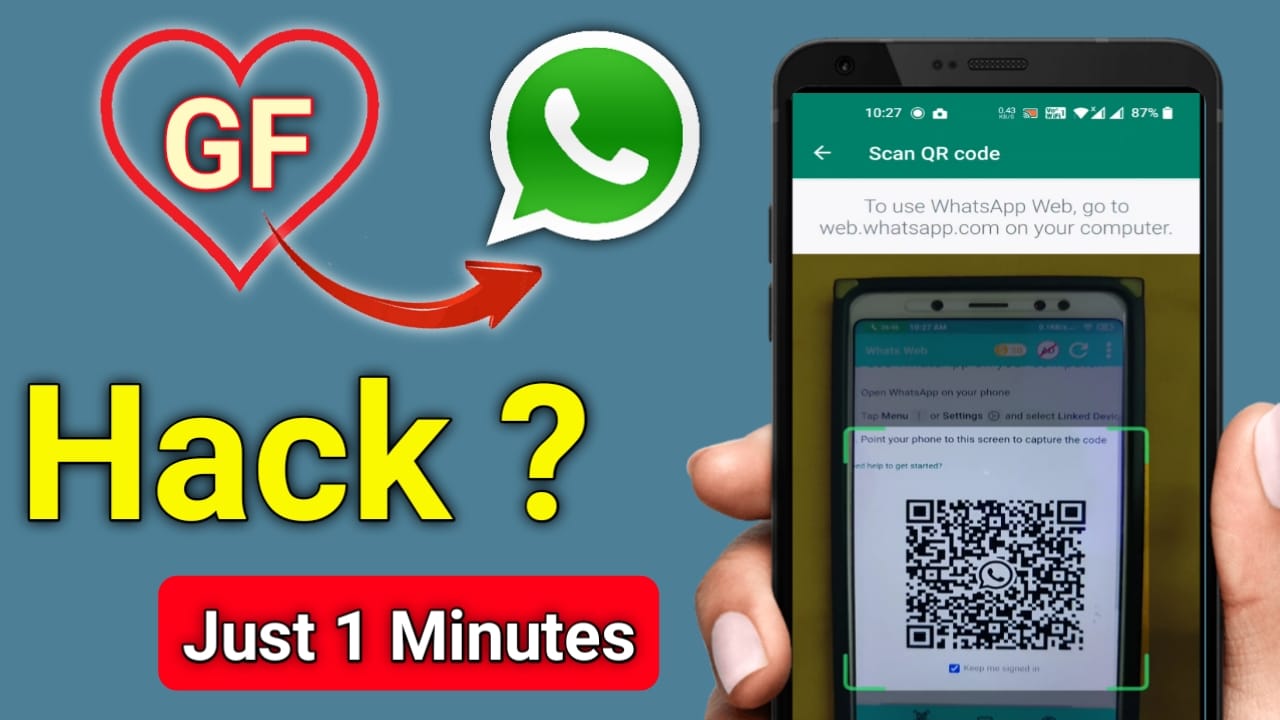
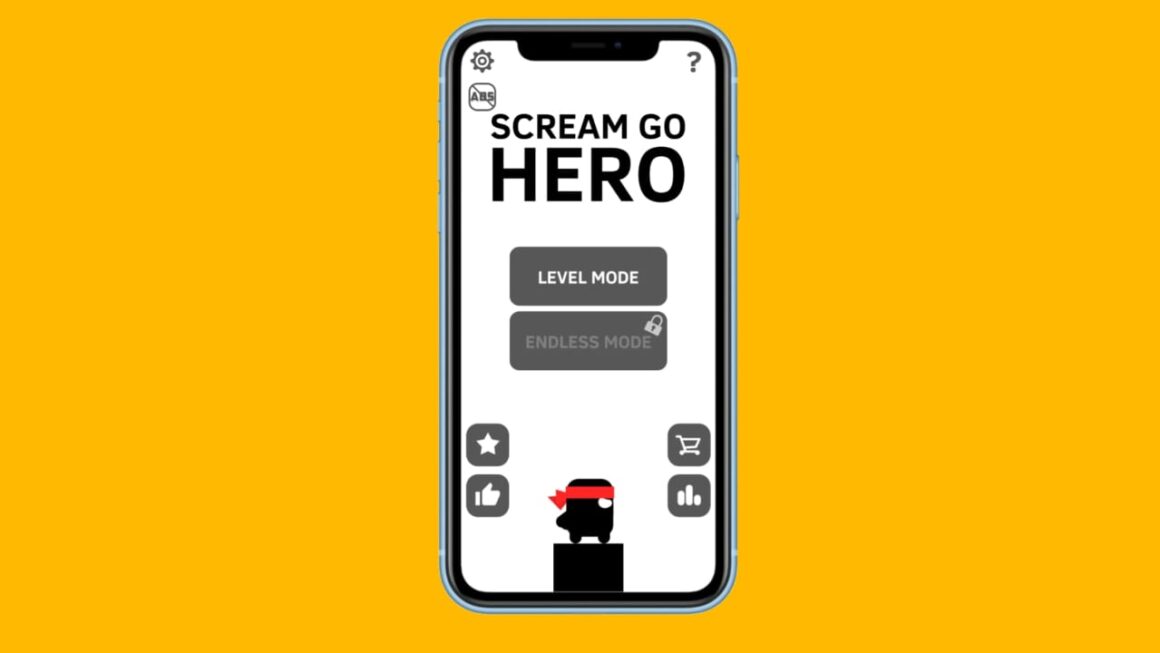
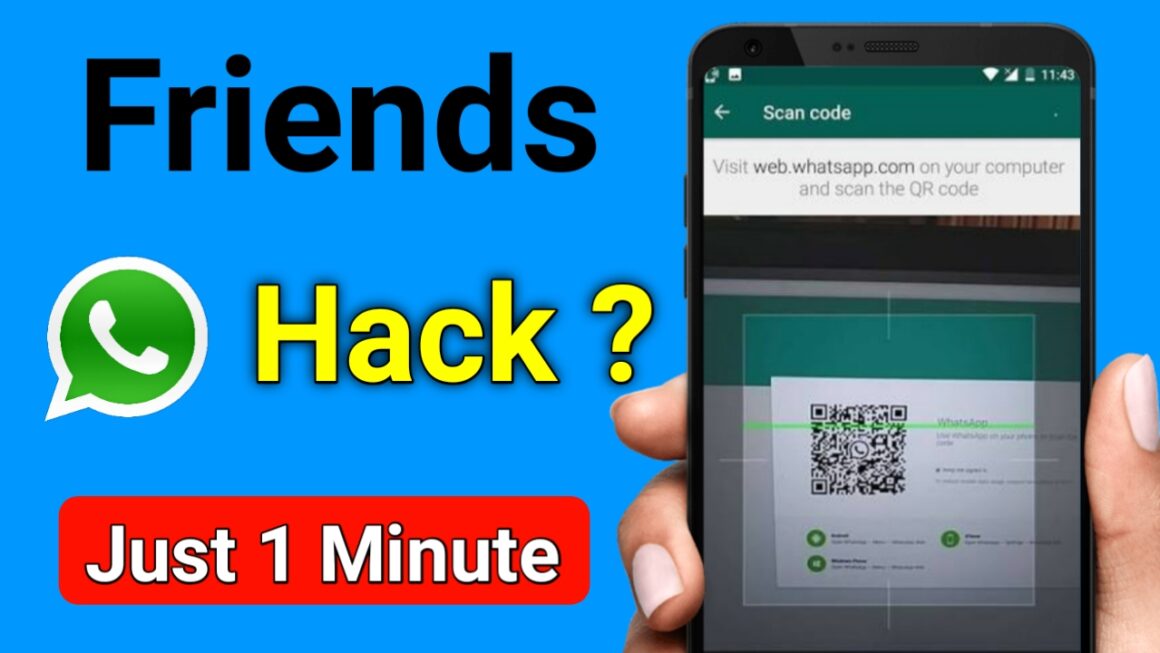
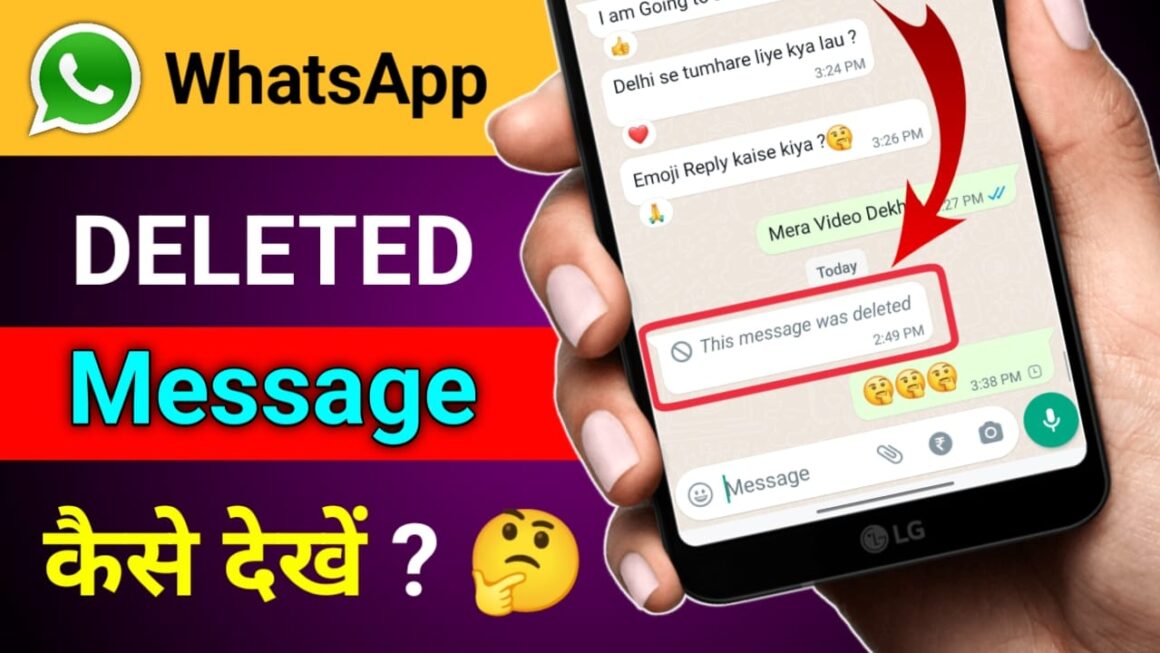
наркологическая срочная помощь наркологическая срочная помощь .
загранпаспорт срочно москва загранпаспорт срочно москва .
сделать загранпаспорт быстро http://cinemania.forum24.ru/?1-15-0-00001690-000-0-0-1735288325 .
I can honestly tell customers that I have spent huge number of hours just watching diverse types hardcore videos on this resource and never have my https://joaquinsousapoza.com/1/ let down my friends!
срочное оформление загранпаспорта срочное оформление загранпаспорта .
Fast and Reliable Stamp Maker Online for Personal and Business Needs
free stamp maker online http://www.stamp-creator-online1.com .
I don’t want to be an innovator. when we die standard, when we die standard, when we die standard, when we die standard, when we die standard, when we die standard, when we die standard, when we die standard, when we die standard, when we die standard, when we die standard, when we die standard, when we die standard, when we die standard.http://sonfly.com.vn/san-pham/son-phu-ngoai-that/
https://www.radiomanelemix.net/user/EltonCrawford0/ адаптировано для различных устройств и поддерживает многие востребованные ос. Казино славится своими входными премиями: до 100%% к депозиту и еженедельными фриспинами.